如何在Goland中使用容器化部署Go應用

隨著云計算和容器化技術的迅速發展,容器化部署已經成為了現代軟件開發不可或缺的一部分。在這篇文章中,我們將討論如何在Goland中使用容器化部署Go應用。
在開始之前,我們需要明確一些概念。什么是容器化?容器化是指將應用程序打包到一個容器中,包括應用程序和其依賴項。這個容器可以直接在不同的計算機上運行,而不用擔心依賴項的問題。因此,容器化技術可以實現跨平臺和快速部署。
一、安裝Docker
首先,我們需要安裝Docker。Docker是一個開源的容器引擎,它可以幫助我們輕松地創建和管理容器。可以從Docker的官方網站上下載并安裝。
二、創建Go應用程序
現在我們需要創建一個簡單的Go應用程序。我們將創建一個簡單的HTTP服務器,它將響應"Hello, World!"。以下是示例代碼:
`go
package main
import (
"fmt"
"net/http"
)
func main() {
http.HandleFunc("/", func(w http.ResponseWriter, r *http.Request) {
fmt.Fprintf(w, "Hello, World!")
})
http.ListenAndServe(":8080", nil)
}
您可以將這段代碼保存在main.go文件中。三、創建Docker鏡像現在我們需要將應用程序打包到一個Docker鏡像中。在創建Docker鏡像之前,我們需要創建一個Dockerfile。Dockerfile是一個文本文件,它包含一系列的指令,用于構建Docker鏡像。下面是一個簡單的Dockerfile:`dockerfileFROM golang:latestWORKDIR /appCOPY . .RUN go build -o main .EXPOSE 8080CMD Dockerfile的解釋:
- FROM:指定基礎鏡像。在這里我們選擇Golang鏡像。
- WORKDIR:指定工作目錄。
- COPY:將應用程序復制到容器中。
- RUN:運行命令。
- EXPOSE:指定容器的端口。
- CMD:指定應用程序的命令。
然后使用以下命令創建Docker鏡像:
`bash
docker build -t my-go-app .
這將構建一個名為my-go-app的Docker鏡像。四、運行Docker容器現在,我們已經成功地創建了一個Docker鏡像,我們可以使用Docker運行一個容器。以下是一個命令,它將運行我們的Docker容器:`bashdocker run -it --rm -p 8080:8080 my-go-app這將運行一個名為my-go-app的容器,同時將容器端口8080映射到主機端口8080。您應該可以在瀏覽器上通過訪問http:// localhost:8080來看到我們的應用程序響應"Hello, World!"。
五、在Goland中使用Docker
現在,我們已經成功地將我們的應用程序容器化,并使用Docker運行了一個容器。但是,我們還可以借助Goland中內置的Docker插件來更方便地管理Docker容器。
首先,我們需要確保已經在Goland中安裝了Docker插件。然后,我們可以使用以下步驟在Goland中運行Docker容器:
1. 打開Goland并打開您的Go項目。
2. 單擊頂部菜單中的"Docker"選項,并選擇"Show Docker"。
3. 在Docker面板中,單擊"Add Configuration"按鈕。
4. 在彈出的窗口中,選擇"docker-compose"選項。
5. 然后在"docker-compose.yml"文件中添加以下內容:
`yaml
version: '3'
services:
app:
image: my-go-app
ports:
- "8080:8080"
6. 保存文件并在Docker面板中選擇"app"服務。
7. 單擊"Run"按鈕以啟動容器。
現在,您已經成功地使用Goland中的Docker插件運行了一個Docker容器。您可以通過在瀏覽器中訪問http://localhost:8080 來查看應用程序的響應。
總結
在本文中,我們討論了如何在Goland中使用容器化部署Go應用程序。我們了解了Docker和Dockerfile的基本知識,并使用Docker構建了一個簡單的Go應用程序鏡像。然后使用Docker容器運行我們的應用程序,并演示了如何使用Goland中的Docker插件更方便地管理Docker容器。
以上就是IT培訓機構千鋒教育提供的相關內容,如果您有web前端培訓,鴻蒙開發培訓,python培訓,linux培訓,java培訓,UI設計培訓等需求,歡迎隨時聯系千鋒教育。




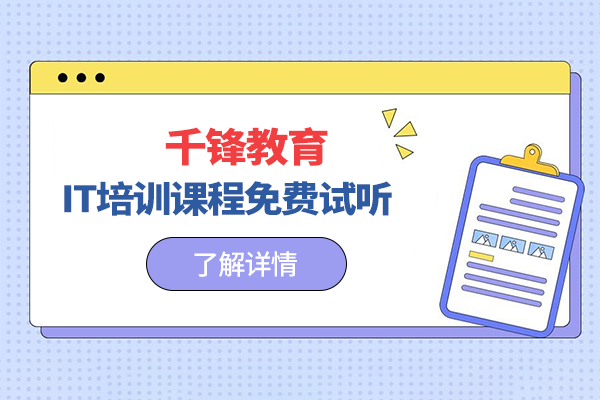





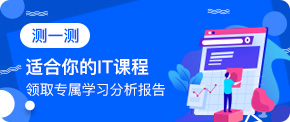


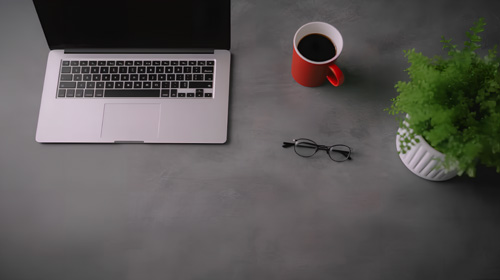




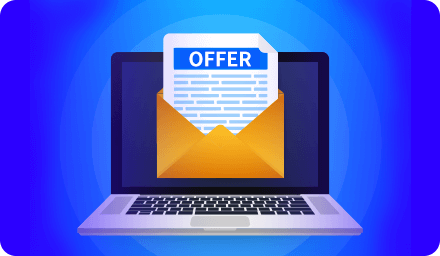

 京公網安備 11010802030320號
京公網安備 11010802030320號